win10自动锁定怎么关闭 win10如何彻底关掉自动锁定
更新时间:2023-07-17 14:54:14作者:runxin
在运行win10系统的时候,难免有些用户需要离开一段时间而不想要将电脑关机的情况,这个时候win10系统中默认的自动锁定功能在一定时间之后就会将电脑锁屏,防止出现用户隐私泄露的情况,可是win10自动锁定怎么关闭呢?其实方法很简单,以下就是小编带来的win10彻底关掉自动锁定设置方法。
具体方法:
1、点击电脑左下角的开始菜单,进入设置,点击【个性化】。
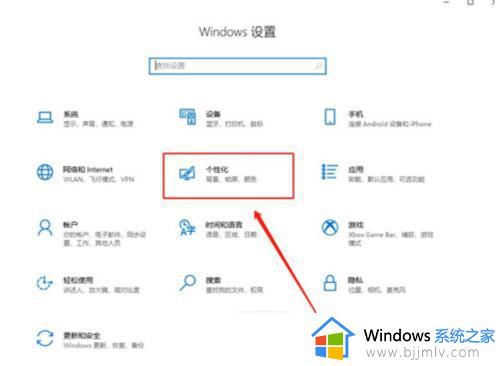
2、在锁屏界面点击【屏幕超时设置】。
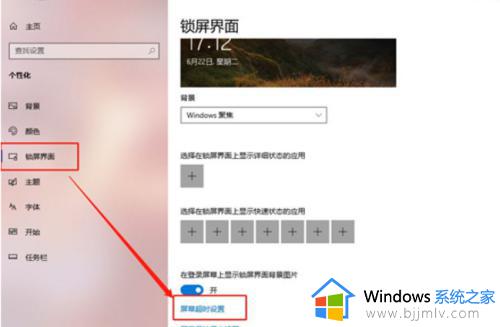
3、点击电源和睡眠
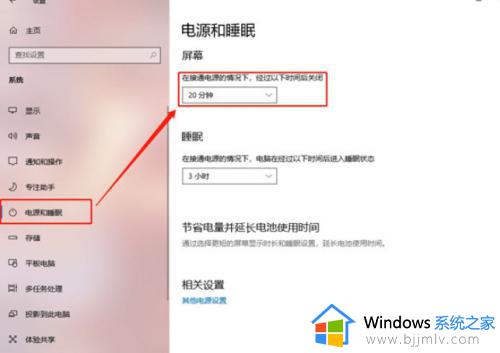
4、在屏幕时间中选择【从不】即可关掉自动锁屏。
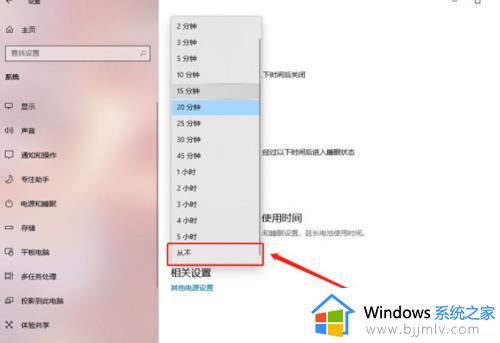
本文就是小编给大家讲解的win10彻底关掉自动锁定设置方法了,有遇到过相同问题的用户就可以根据小编的步骤进行操作了,希望能够对大家有所帮助。
win10自动锁定怎么关闭 win10如何彻底关掉自动锁定相关教程
- win10自动锁屏密码如何关闭 win10彻底关掉自动锁屏密码教程
- win10自动锁定怎么关闭 win10电脑如何关闭自动锁定
- windows10怎么不让电脑锁屏 win10系统如何彻底关掉自动锁屏
- 彻底win10关闭自动更新方法 win10系统如何彻底关闭自动更新
- win10自动锁屏如何关闭 怎么关闭win10的自动锁屏
- win10解除alt键自动锁定方法 win10怎么取消alt键自动锁定
- win10怎么关闭自动锁屏功能 win10关闭自动锁屏设置方法
- win10电脑更新怎么关闭自动更新 如何彻底关闭win10自动更新
- win10不锁屏教程 win10如何关闭掉自动锁屏
- win10 关闭自动锁屏的方法 win10频繁自动锁屏如何取消
- win10如何看是否激活成功?怎么看win10是否激活状态
- win10怎么调语言设置 win10语言设置教程
- win10如何开启数据执行保护模式 win10怎么打开数据执行保护功能
- windows10怎么改文件属性 win10如何修改文件属性
- win10网络适配器驱动未检测到怎么办 win10未检测网络适配器的驱动程序处理方法
- win10的快速启动关闭设置方法 win10系统的快速启动怎么关闭
热门推荐
win10系统教程推荐
- 1 windows10怎么改名字 如何更改Windows10用户名
- 2 win10如何扩大c盘容量 win10怎么扩大c盘空间
- 3 windows10怎么改壁纸 更改win10桌面背景的步骤
- 4 win10显示扬声器未接入设备怎么办 win10电脑显示扬声器未接入处理方法
- 5 win10新建文件夹不见了怎么办 win10系统新建文件夹没有处理方法
- 6 windows10怎么不让电脑锁屏 win10系统如何彻底关掉自动锁屏
- 7 win10无线投屏搜索不到电视怎么办 win10无线投屏搜索不到电视如何处理
- 8 win10怎么备份磁盘的所有东西?win10如何备份磁盘文件数据
- 9 win10怎么把麦克风声音调大 win10如何把麦克风音量调大
- 10 win10看硬盘信息怎么查询 win10在哪里看硬盘信息
win10系统推荐